Ako odstrániť hudbu a videá z Amazon Fire

Prečítajte si, ako odstrániť hudbu a videá z tabletov Amazon Fire a Fire HD, aby ste získali viac miesta, upratali a zvýšili výkon.
Čakanie sa konečne skončilo, priatelia! Windows 11 bol konečne uvoľnený pre verejnosť a teraz môžete bezplatne aktualizovať svoj počítač na Windows 10 s platnou licenciou. Nový operačný systém prináša množstvo zmien, ako je možnosť inštalácie aplikácií pre Android, používateľské rozhranie s matným sklom, nová ponuka Štart a oveľa viac.
Ak chcete aktualizovať svoj počítač manuálne, tu je návod, ako môžete získať najnovšiu ISO vo svojom systéme.
Obsah
Ako stiahnuť Windows 11 ISO a nainštalovať Windows 11 pomocou ISO
Spoločnosť Microsoft sprístupnila súbory ISO systému Windows 11 na stiahnutie pre každého, kto chce nainštalovať systém Windows 11 týmto spôsobom. No nie len tak hocikto . Existujú určité požiadavky, ktoré musíte najprv vy (a váš počítač) splniť.
Súvisiace: Ako zdieľať súbory a priečinky v systéme Windows 11
Požiadavky na Windows 11
Súvisiace články : Ako skontrolovať stav batérie Windows 11
Krok 1: Stiahnite si oficiálny systém Windows 11 ISO
Ak chcete stiahnuť oficiálny súbor ISO systému Windows 11, kliknite na odkaz uvedený nižšie.
Na stránke sa posuňte nadol a kliknutím na „Vybrať stiahnutie“ zobrazte dostupné možnosti sťahovania.
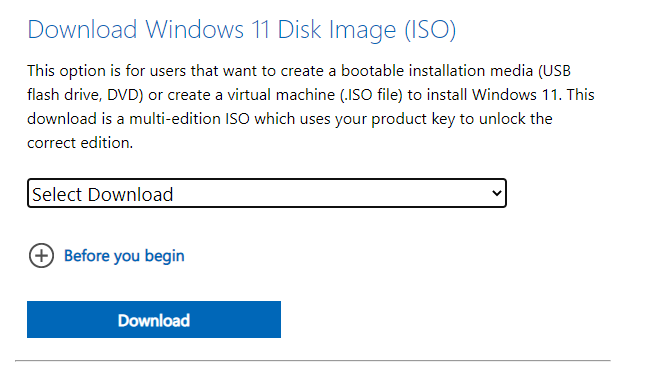
Vyberte „Windows 11“.
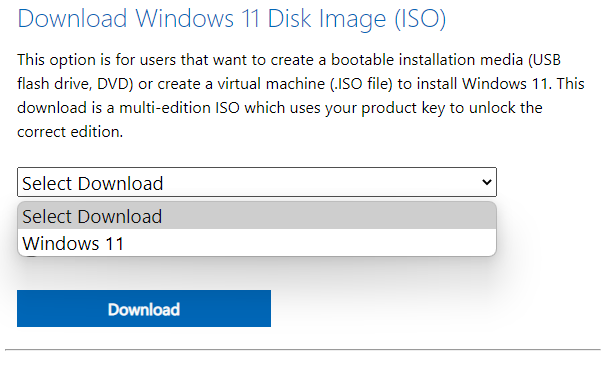
Kliknite na Stiahnuť teraz .
Potom z rozbaľovacej ponuky vyberte jazyk produktu a kliknite na Potvrdiť .
Na ďalšej stránke budete mať posledný odkaz. Kliknutím naň spustíte sťahovanie.
Súvisiace články: Ako dvojité spustenie systému Windows 11 s Windowsom 10: Podrobný sprievodca
Krok 2: Nainštalujte oficiálny systém Windows 11 ISO (3 metódy)
Teraz, keď máme pokryté všetky základne, je čas začať s inštaláciou. Existuje niekoľko spôsobov, ako na to.
Metóda č. 1: Nainštalujte na rovnaký počítač pomocou setup.exe
Táto metóda popisuje proces inštalácie systému Windows 11 z ISO priamo do počítača, do ktorého je stiahnutý. Ak ho chcete spustiť, dvakrát kliknite na súbor ISO a pripojte ho.
Po pripojení dvakrát kliknite na súbor setup.exe v ňom.
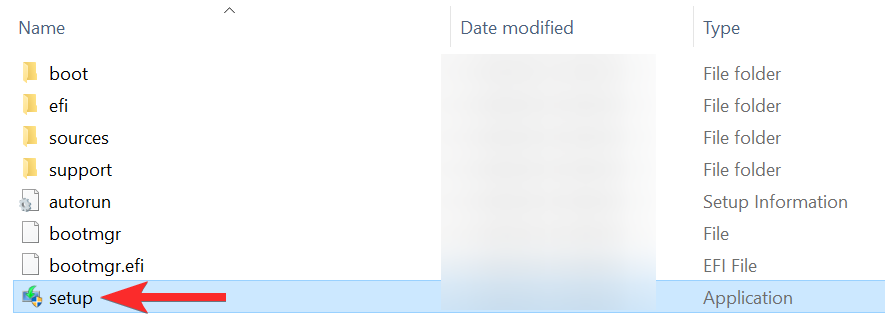
Tým sa okamžite spustí inštalácia.
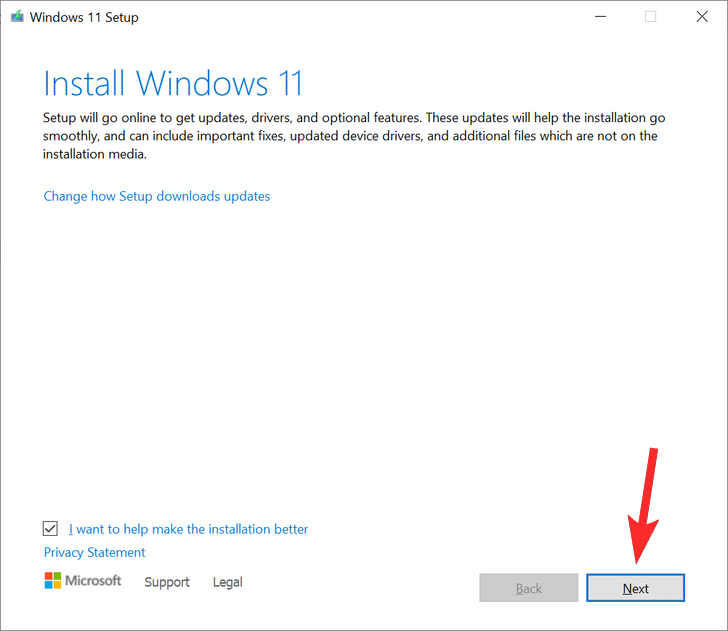
Postupujte podľa pokynov na obrazovke a pokračujte v inštalácii systému Windows 11.
Počas inštalácie sa zobrazí okno „Pripravené na inštaláciu“. Kliknite na Zmeniť, čo chcete ponechať, aby ste sa rozhodli, čo si chcete ponechať.
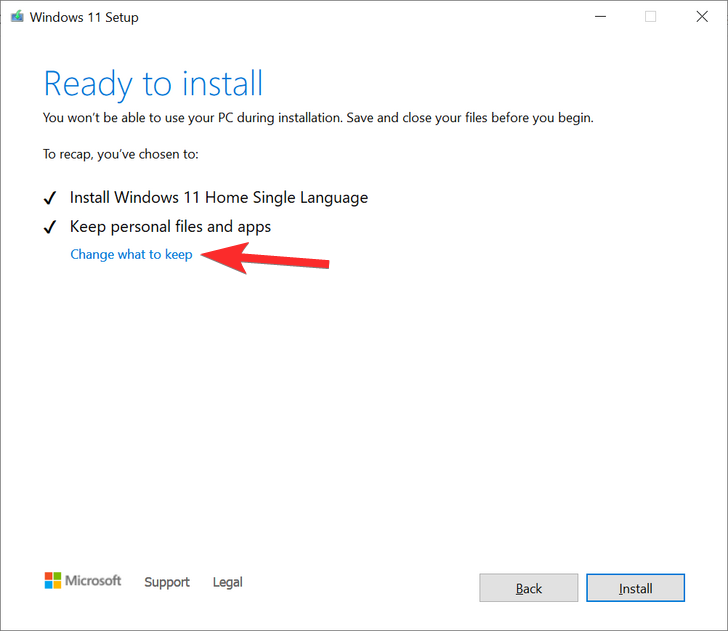
Ak chcete vykonať čistú inštaláciu, vyberte možnosť „Nič“. Ak nie, vyberte si z dvoch ďalších, podľa toho, čo viac vyhovuje vašim potrebám, a pokračujte ďalej.
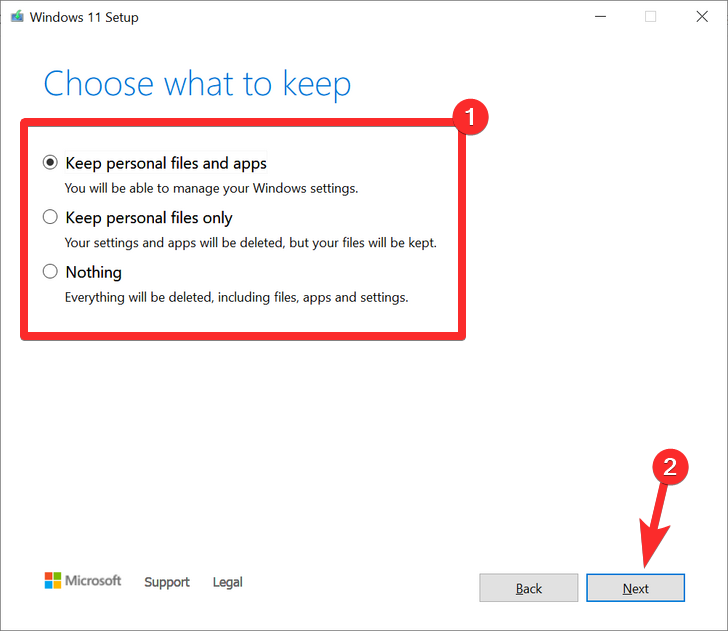
Inštalátor môže hľadať nové aktualizácie skôr, ako skutočne začne inštalovať Windows 11.
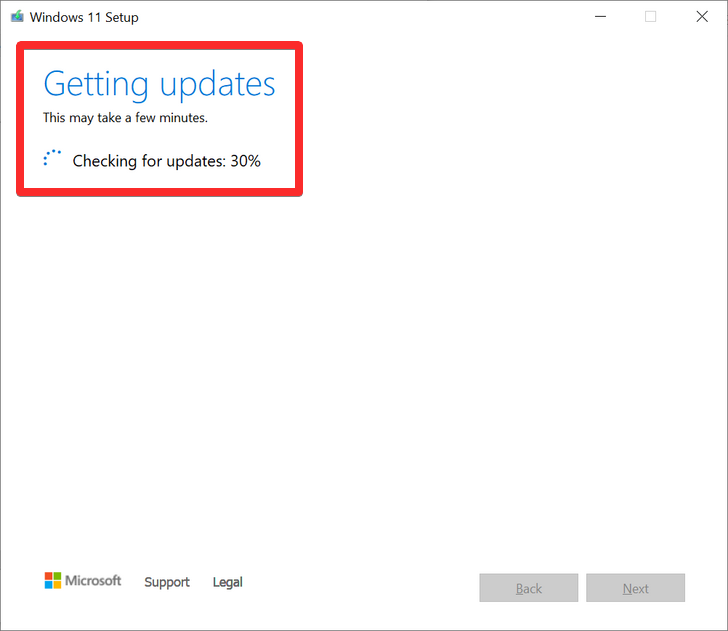
Postupujte podľa pokynov na obrazovke a pokračujte v dokončení nastavenia.
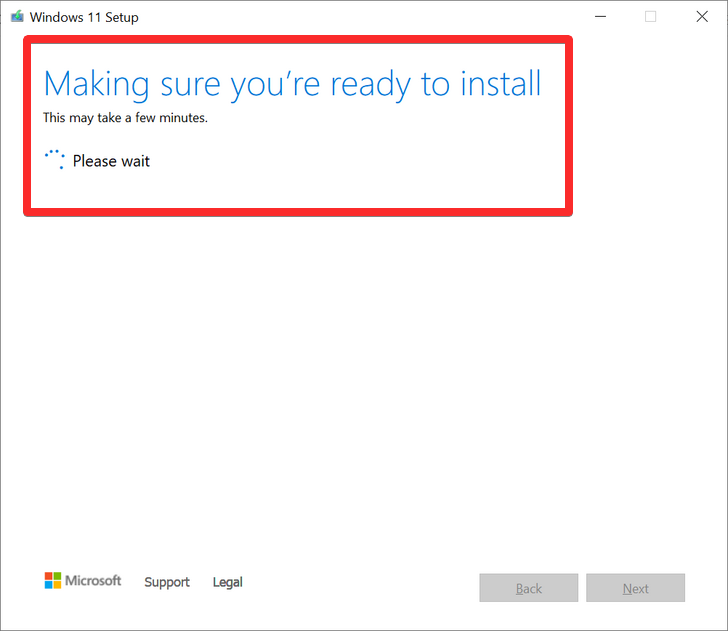
Pri inštalácii systému Windows 11 sa váš počítač niekoľkokrát reštartuje.
Metóda č. 2: Inštalácia cez USB zariadenie (vytvoriť inštalačné médium)
ISO môžete použiť aj na vytvorenie inštalačného média pre Windows 11 a použiť ho na inštaláciu na ľubovoľnom kompatibilnom počítači. Tu je návod, ako na to.
2.1: Vytvorte zavádzaciu jednotku USB so systémom Windows 11
Najprv pripojte zariadenie USB a potom otvorte Prieskumník súborov ( Windows + E). Kliknite pravým tlačidlom myši na USB a vyberte Formát .
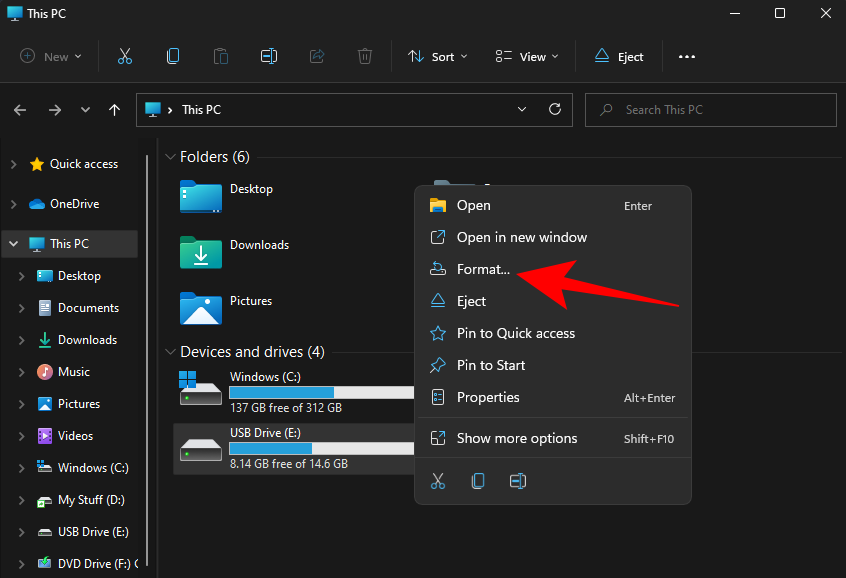
S použitými predvolenými nastaveniami kliknite na Štart .
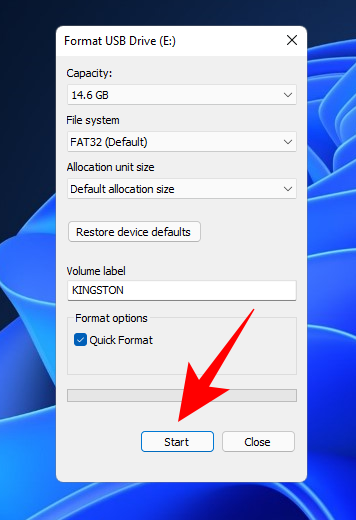
Teraz, keď je vaše zariadenie USB naformátované, budete musieť na ňom vytvoriť inštalačné médium s ISO. Na tento účel použijeme nástroj Rufus.
Na stiahnutie : Rufus
Stiahnite si Rufus a otvorte ho. Mal by automaticky zistiť vaše zariadenie USB a zobraziť ho v ponuke Zariadenie.
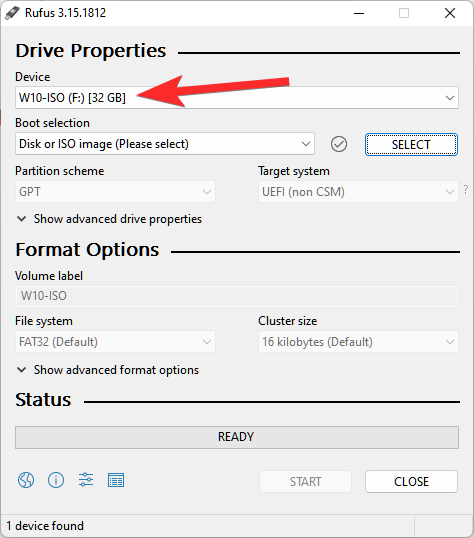
Teraz kliknite na Vybrať a vyberte súbor ISO.
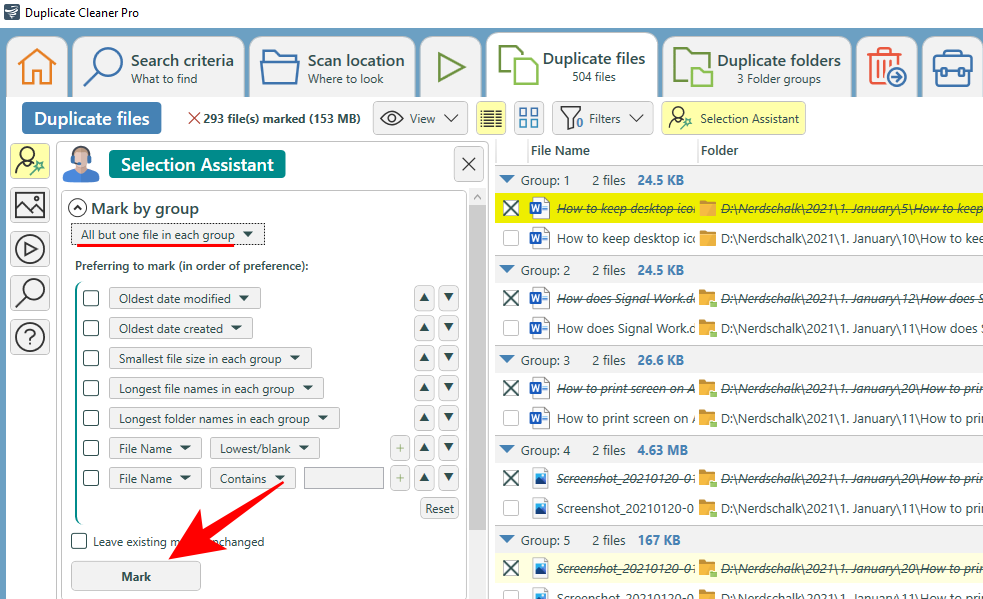
Teraz vyberte stiahnutý súbor ISO a kliknite na Otvoriť .
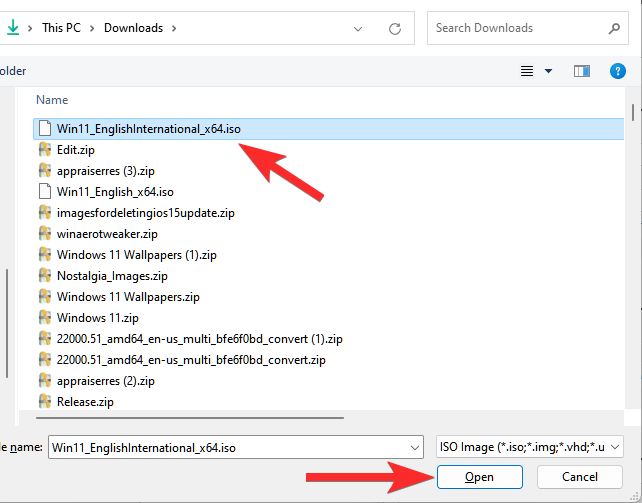
Súbor ISO sa teraz vyberie v Rufus.
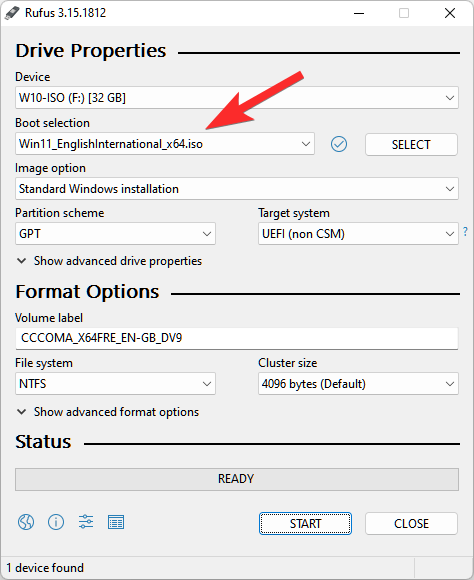
Po výbere súboru ISO Rufus aktualizuje všetky možnosti formátovania a nakonfiguruje možnosti za vás. Všetko, čo musíte urobiť, je stlačiť Štart .
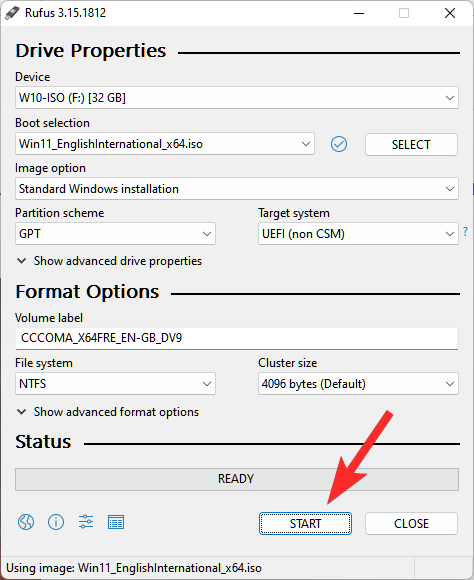
Po zobrazení výzvy stačí kliknúť na tlačidlo OK .
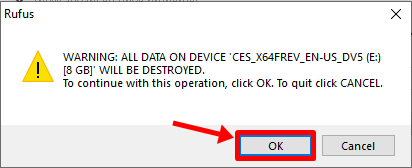
Rufus teraz naformátuje USB a skopíruje oficiálny Windows 11, aby vytvoril prenosné bootovateľné USB zariadenie. Po dokončení procesu sa zobrazí 'Pripravený', ako je uvedené nižšie.
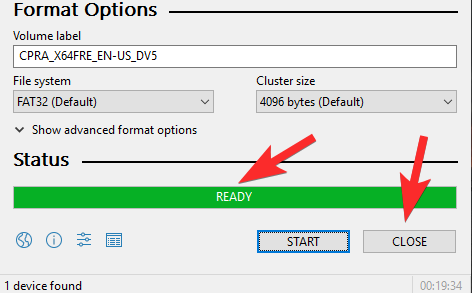
Teraz je čas spustiť proces inštalácie.
2.2: Nainštalujte Windows 11 pomocou zavádzacej jednotky USB
Zapojte toto USB do počítača, na ktorý chcete nainštalovať Windows 11, a reštartujte počítač do bootovacieho režimu.
Pre tento proces najskôr vypnite počítač. Potom ho znova zapnite a stlačením klávesu F8 reštartujte počítač do režimu zavádzania.
Keď ste v režime zavádzania, kliknite na Použiť zariadenie .
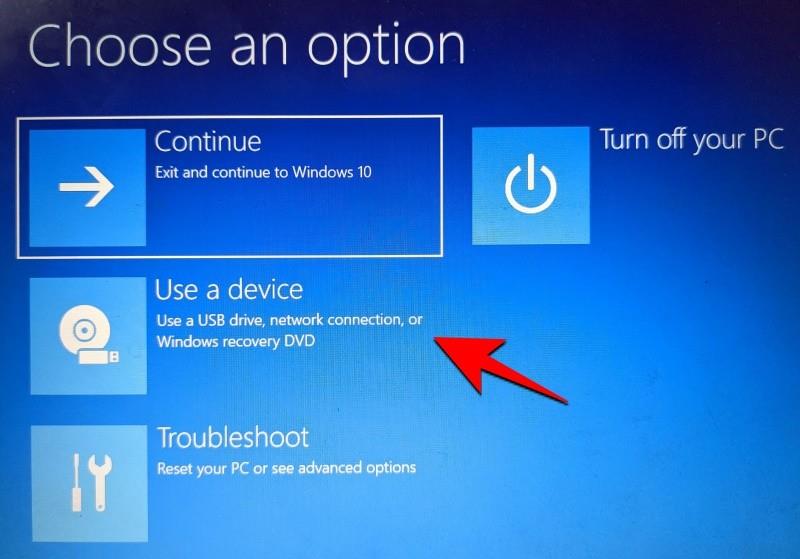
Potom vyberte svoj USB disk .
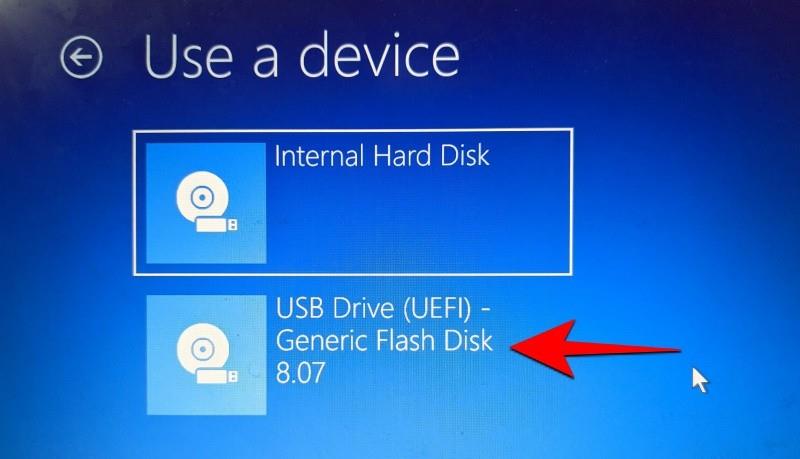
Mala by sa spustiť inštalácia systému Windows 11. Pokračujte kliknutím na tlačidlo Ďalej .
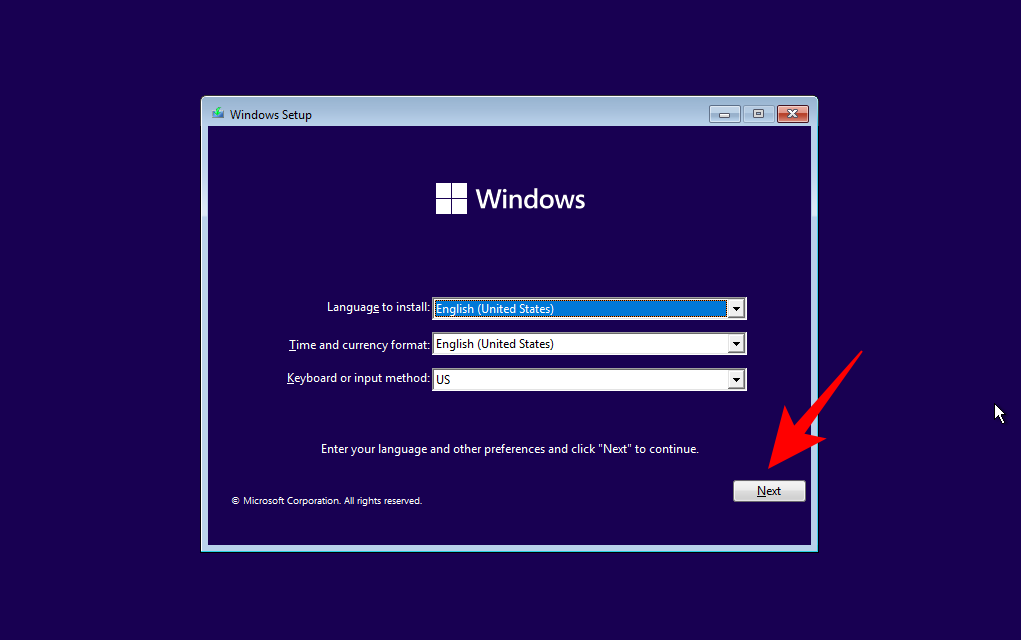
Kliknite na Inštalovať teraz . Zadajte kód Product Key. Ak ho nemáte, kliknite v spodnej časti na Nemám produktový kľúč .
Vyberte verziu systému Windows, ktorú chcete nainštalovať, a kliknite na tlačidlo Ďalej . Prijmite podmienky a zmluvy a kliknite na tlačidlo Ďalej .
Tu je opäť tá voľba – inovovať alebo začať odznova. Voľba je na vás, ale ideme na čistú inštaláciu, a preto vyberáme Vlastné: Inštalácia iba systému Windows .
Vyberte oblasť a kliknite na tlačidlo Ďalej .
Teraz tu získate nové prostredie s nastavením hneď po vybalení. Vyberte svoju krajinu a kliknite na tlačidlo Áno .
Vyberte metódu vstupu a kliknite na tlačidlo Áno .
Po prvé, systém Windows vám teraz umožňuje pomenovať počítač zo samotného nastavenia. Zadajte meno a kliknite na Ďalej .
Prepojte svoje konto Microsoft a kliknite na tlačidlo Ďalej .
Preto prejdite všetkými pokynmi na obrazovke, kým sa nedostanete ku konečnému procesu inštalácie. V spodnej časti uvidíte zostávajúce kroky a percentuálne značky.
Po dokončení procesu sa váš počítač reštartuje a na vašom počítači bude spustený systém Windows 11.
Metóda č. 3: Inštalácia na virtuálnom počítači
Aj keď ste niekto, kto bude čakať, kým vyjde konečná stabilná verzia systému Windows 11, kedykoľvek to bude, stále môžete porozmýšľať nad tým, že by ste si to vyskúšali na virtuálnom počítači. Teraz existujú rôzne programy virtuálnych strojov. V tejto príručke však používame Oracle VM VirtualBox.
Stiahnite si : Oracle VM VirtualBox
Stiahnite si a nainštalujte VirtualBox a otvorte ho. Kliknite na Nový .
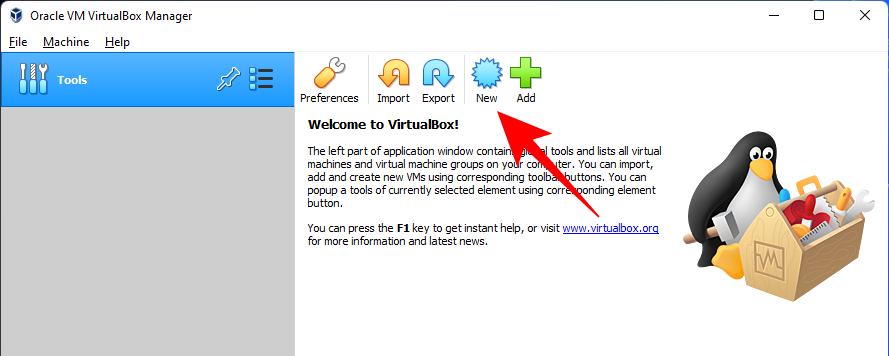
Zadajte názov operačného systému. Potom kliknite na rozbaľovaciu ponuku Verzia.
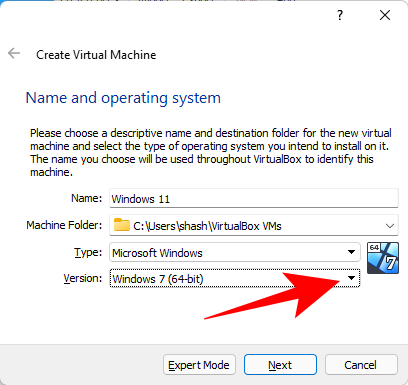
Vyberte Windows 10 (64-bit).
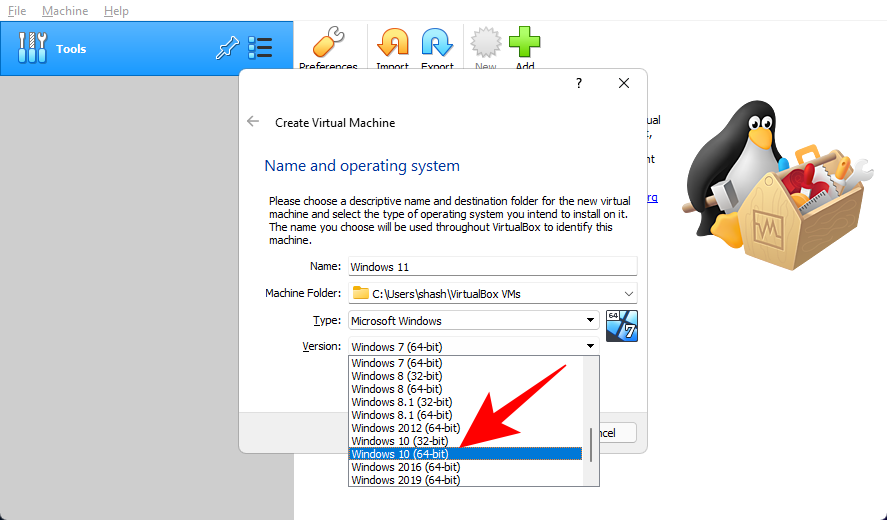
Kliknite na tlačidlo Ďalej .
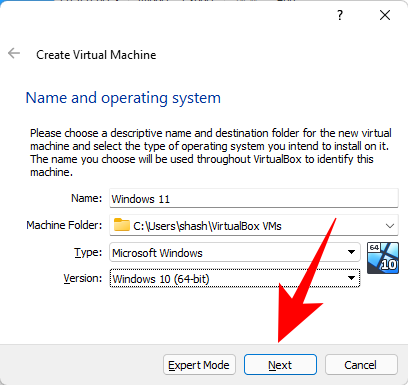
Upravte posúvač, aby ste pridelili množstvo pamäte RAM pre tento virtuálny počítač. Potom kliknite na Ďalej .

Kliknite na Vytvoriť .
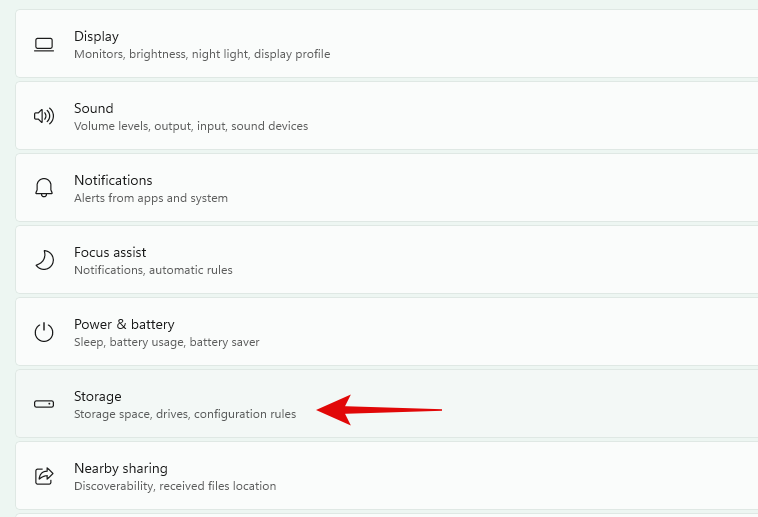
Kliknite na tlačidlo Ďalej .
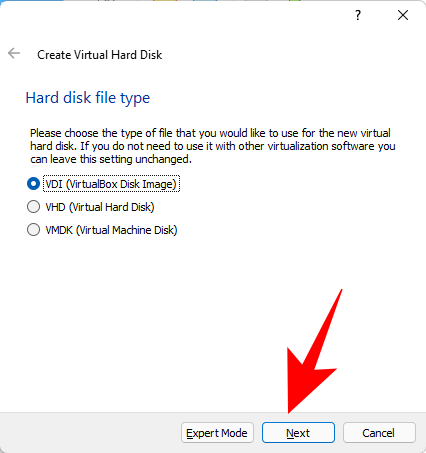
Vyberte možnosť Pevná veľkosť a kliknite na tlačidlo Ďalej .
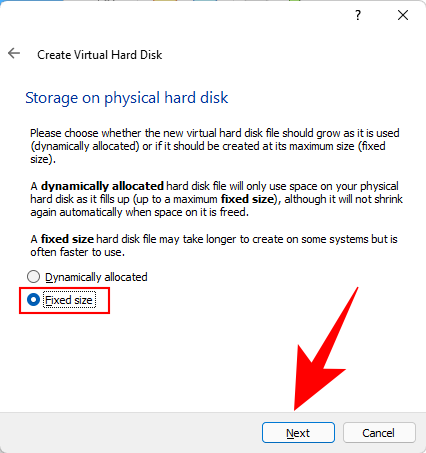
Zadajte veľkosť vášho virtuálneho pevného disku a kliknite na Vytvoriť .
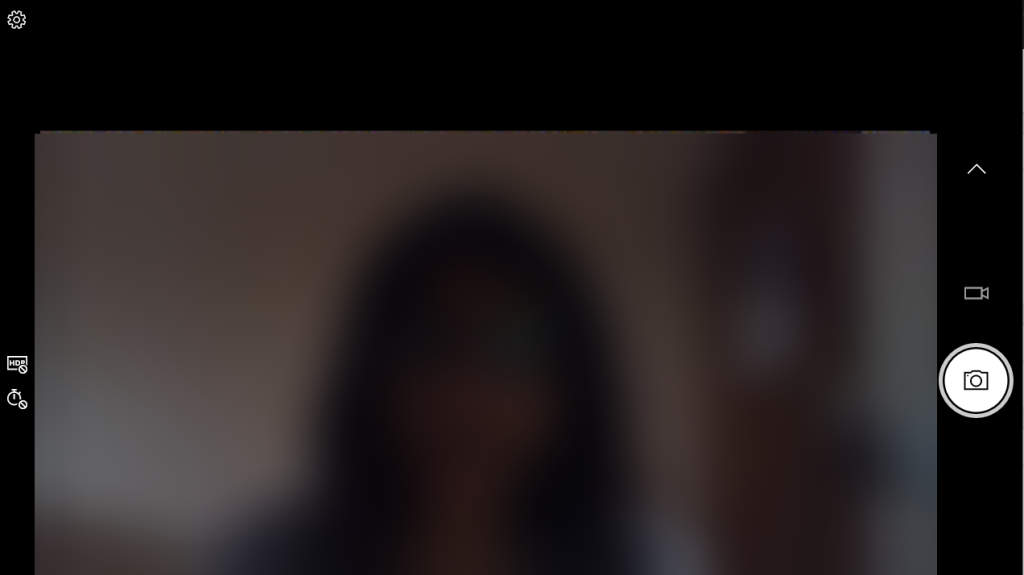
VirtualBoxu chvíľu potrvá, kým vytvorí virtuálny pevný disk. Po vytvorení disku kliknite na Nastavenia.
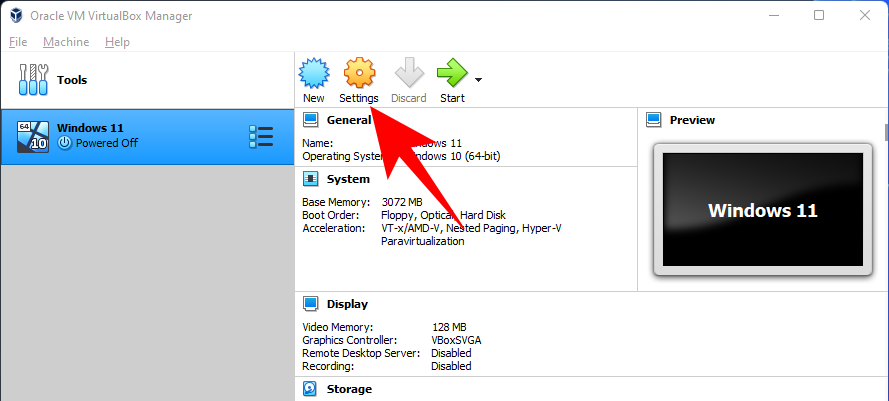
Kliknite na Úložisko na ľavom paneli. Potom vedľa položky Controller: SATA kliknite na prvú ikonu CD-ROM.
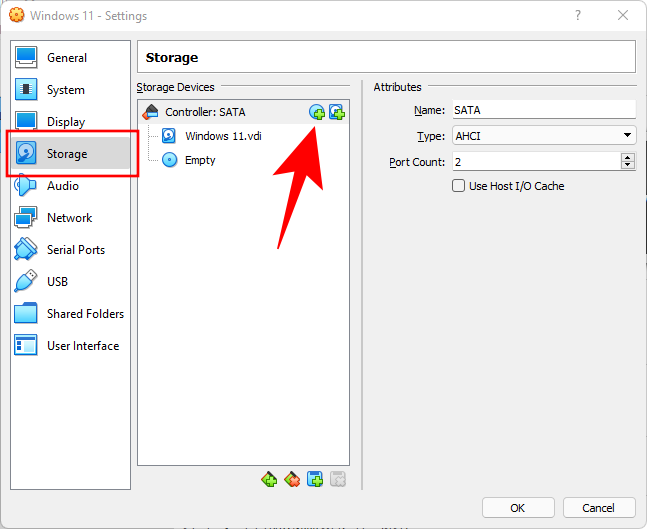
Vyberte stiahnutý Win 11 ISO a kliknite na Vybrať .
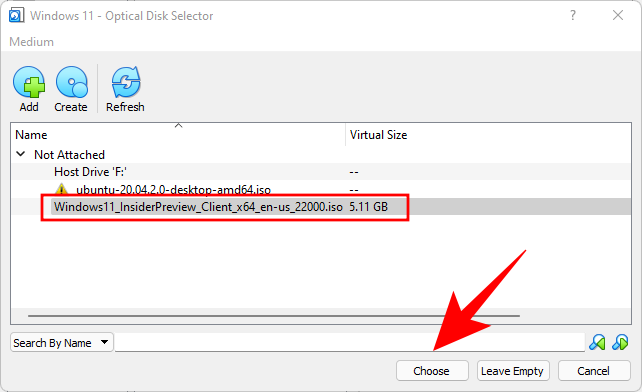
Kliknite na Prázdny slot nižšie.
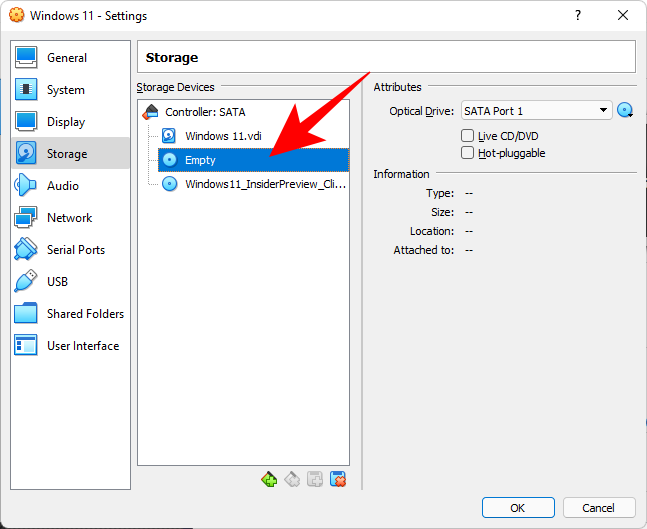
Potom kliknite na ikonu CD/ROM vedľa položky „Optická jednotka“ a vyberte si nedávno vytvorenú virtuálnu jednotku.
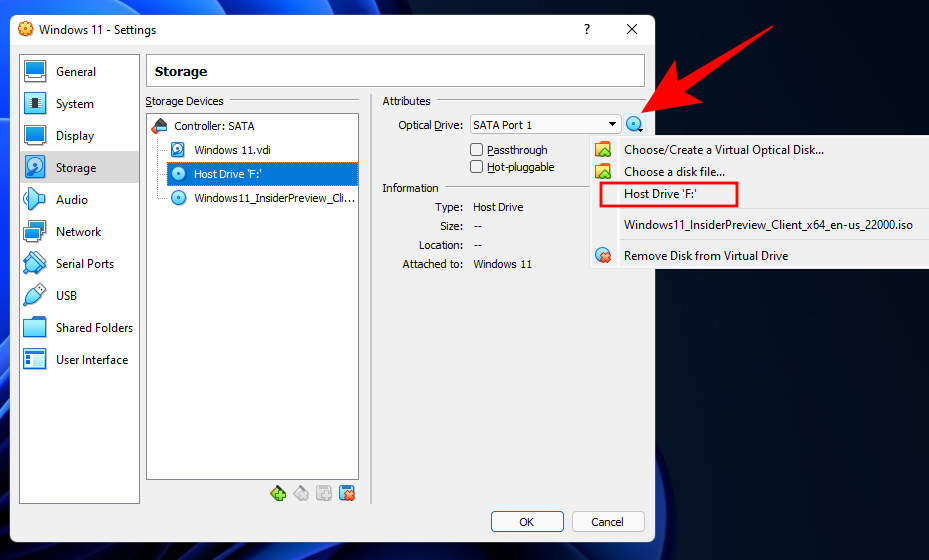
Kliknite na tlačidlo OK .
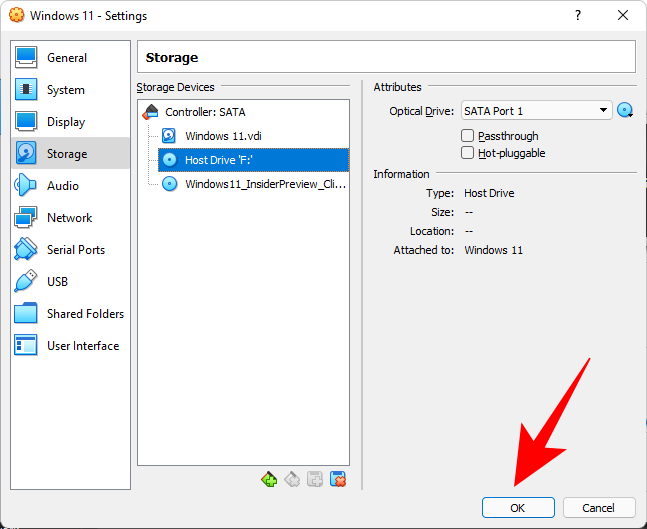
Teraz kliknite na Štart .
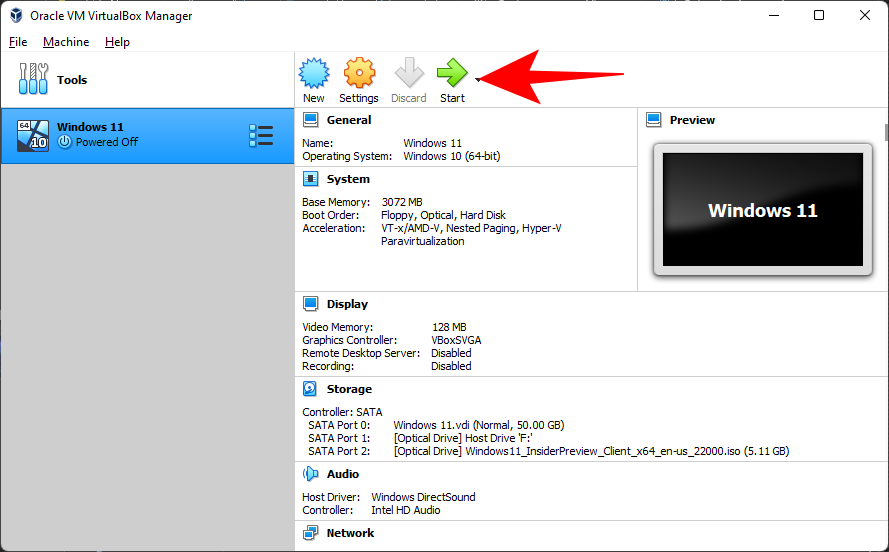
Nastavenie systému Windows 11 sa teraz spustí na vašom virtuálnom počítači.
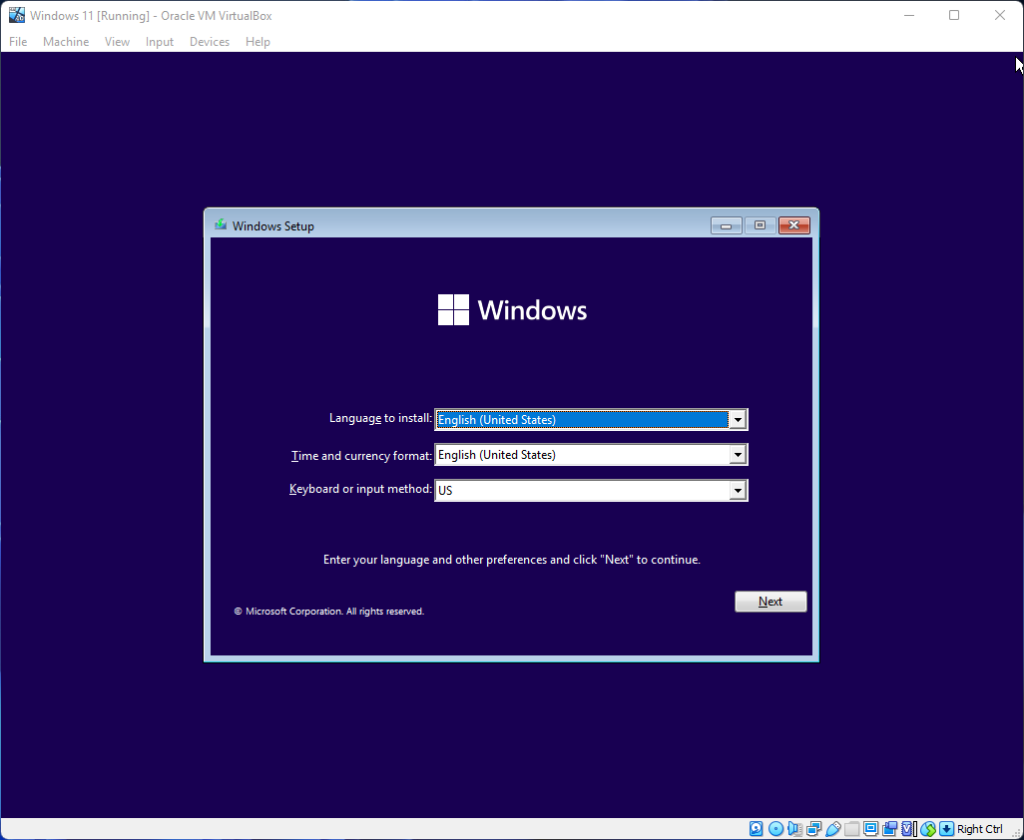
Vykonajte kroky uvedené v predchádzajúcej metóde a začnite používať systém Windows 11.
Často kladené otázky (FAQ):
Tu sa zaoberáme niekoľkými bežnými otázkami, ktoré ľudia mali od vydania oficiálneho systému Windows 11 ISO.
Je oficiálny systém Windows 11 ISO najnovšou zostavou systému Windows 11?
Áno, toto je najnovšia dostupná verzia systému Windows 11 pre koncových používateľov. Vyššie uvedený odkaz sa po vydaní aktualizuje o novšie verzie.
Stále potrebujete TPM 2.0 a Secure Boot?
Áno, neslávne známe systémové požiadavky pretrvali a budete musieť mať povolené TPM 2.0 a Secure boot .
Kedy vyjde Windows 11?
Windows 11 je už dostupný. Nástroj Installation Assistant si môžete stiahnuť na tomto odkaze.
Dúfame, že ste si mohli stiahnuť oficiálny systém Windows 11 ISO z kanálov Windows Insider a ľahko ho nainštalovať. V systéme Windows 11 je ešte veľa vecí, ktoré sa majú spustiť, takže sledujte všetky najnovšie správy.
SÚVISIACE
Prečítajte si, ako odstrániť hudbu a videá z tabletov Amazon Fire a Fire HD, aby ste získali viac miesta, upratali a zvýšili výkon.
Tí, ktorí pracujú so systémom Windows, vedia, že Ovládací panel je spoľahlivým nástrojom. Objavte 9 spôsobov, ako ho otvoriť v systéme Windows 11.
Objavte, ako zdieľať súbory v systéme Windows 11 pomocou jednoduchého sprievodcu, ktorý pokrýva zdieľanie cez Windows Explorer, e-mail a ďalšie metódy.
Ovládače zariadení pomáhajú opraviť chyby, vytvárať a zlepšovať kompatibilitu periférnych zariadení. Zistite, ako **aktualizovať ovládače** v systéme Windows 11 a prečo je to dôležité.
Vytvorte a pridajte nový používateľský účet v systéme Windows 11, či už lokálne či online. Naučte sa, ako spravovať používateľské kontá s naším kompletným sprievodcom.
Zbavte sa zbytočného odpadu a organizujte svoje súbory pomocou najlepších aplikácií na vyhľadávanie duplicitných súborov pre Windows 11.
Naučte sa, ako prispôsobiť farbu panela úloh v systéme Windows 11 a vytvorte si unikátny vzhľad pomocou našich detailných návodov a tipov.
Register Windows je pamäťová banka vášho počítača, kde sú uložené kľúčové informácie o systéme. Naučte sa, ako bezpečne vyčistiť register a zrýchliť výkon systému.
Odkazy Zoom na stretnutie sa používajú na pozvanie účastníkov. Zistite, ako vytvoriť a zdieľať tieto odkazy efektívne.
Snímky obrazovky v systéme Windows 11: Naučte sa, ako používať kláves PrtSc, aplikáciu Snip & Sketch, a ďalšie metódy pre efektívne zachytenie obrazovky.
Windows 11 má veľa kontroverzií okolo podpory pre určité procesory, pretože operačný systém unikol v júli. Oficiálna verzia OS bola teraz uvoľnená pre verejnosť s mnohými zmenami ...
Zistite, ako povoliť modul TPM 2.0 a bezpečné spustenie v systéme BIOS pre Windows 11, aby ste zabezpečili svoj počítač a splnili systémové požiadavky.
Zistite, ako efektívne zmeniť veľkosť panela úloh v systéme Windows 11 pomocou jednoduchých metód, skúste prispôsobenie podľa vašich potrieb.
Kompletný sprievodca prihlásením sa ako správca v systéme Windows 11 a Windows 10. Naučte sa, ako spravovať prístupové povolenia a vytvárať nové účty správcu.
Ako spustiť staré hry v systéme Windows 11 pomocou rôznych metód.
Windows 11 bol uvoľnený pre verejnosť a spoločnosť Microsoft vydala nového prispôsobeného asistenta, ktorý vám pomôže dostať sa na palubu. Windows 11 prináša množstvo zmien vrátane možnosti inštalovať...
Microsoft Teams vám ponúka možnosť spravovať a spolupracovať s viacerými tímami súčasne z pohodlia vašej pohovky. To vám umožní ľahko zvládnuť veľké projekty na diaľku, pričom…
Microsoft Teams je jedným zo široko používaných nástrojov na spoluprácu s viac ako 20 miliónmi aktívnych používateľov denne. Služba ponúka funkcie ako okamžité správy, video a audio konferencie, file-sh…
V prípade, že služba Windows Search využíva mimoriadne vysoké zdroje procesora alebo disku, môžete v systéme Windows 11 použiť nasledujúce metódy riešenia problémov. Metódy na vyriešenie problému zahŕňajú jednoduchšie metódy ...
Nová aplikácia Fotky pre Windows 11 bola z väčšej časti veľmi vítaným doplnkom. Dodáva sa s prepracovaným používateľským rozhraním, novým editorom videa s obrovskou knižnicou efektov, novým používateľským rozhraním na import a integráciou…
Existuje mnoho dôvodov, prečo sa váš notebook nemôže pripojiť k sieti Wi-Fi, a preto existuje mnoho spôsobov, ako túto chybu opraviť. Ak sa váš notebook nemôže pripojiť k sieti Wi-Fi, môžete vyskúšať nasledujúce spôsoby, ako tento problém vyriešiť.
Po vytvorení bootovacieho USB zariadenia na inštaláciu systému Windows by používatelia mali skontrolovať výkon bootovacieho USB zariadenia, aby zistili, či bolo vytvorené úspešne alebo nie.
Niekoľko bezplatných nástrojov dokáže predpovedať poruchy disku skôr, ako k nim dôjde, čo vám poskytne čas na zálohovanie údajov a včasnú výmenu disku.
Pomocou správnych nástrojov môžete skenovať systém a odstrániť spyware, adware a iné škodlivé programy, ktoré sa môžu vo vašom systéme ukrývať.
Keď sa počítač, mobilné zariadenie alebo tlačiareň pokúša pripojiť k počítaču so systémom Microsoft Windows cez sieť, môže sa zobraziť chybové hlásenie „Sieťová cesta sa nenašla – chyba 0x80070035“.
Modrá obrazovka smrti (BSOD) je bežná a nie nová chyba systému Windows, ktorá sa vyskytuje, keď sa v počítači vyskytne nejaká závažná systémová chyba.
Namiesto vykonávania manuálnych operácií a operácií s priamym prístupom v systéme Windows ich môžeme nahradiť dostupnými príkazmi CMD pre rýchlejší prístup.
Po nespočetných hodinách používania svojho notebooku a stolového reproduktora na vysokej škole mnohí ľudia zistia, že niekoľko šikovných vylepšení môže premeniť ich stiesnený internátny priestor na dokonalé streamovacie centrum bez toho, aby museli minúť veľa peňazí.
Z Windowsu 11 bude Internet Explorer odstránený. V tomto článku vám WebTech360 ukáže, ako používať Internet Explorer v systéme Windows 11.
Touchpad notebooku neslúži len na ukazovanie, klikanie a približovanie. Obdĺžnikový povrch podporuje aj gestá, ktoré umožňujú prepínať medzi aplikáciami, ovládať prehrávanie médií, spravovať súbory a dokonca aj zobrazovať upozornenia.






![Ako vyčistiť register v systéme Windows 11 [4 spôsoby] Ako vyčistiť register v systéme Windows 11 [4 spôsoby]](https://blog.webtech360.com/resources8/images31/image-9744-0105182733836.png)





















